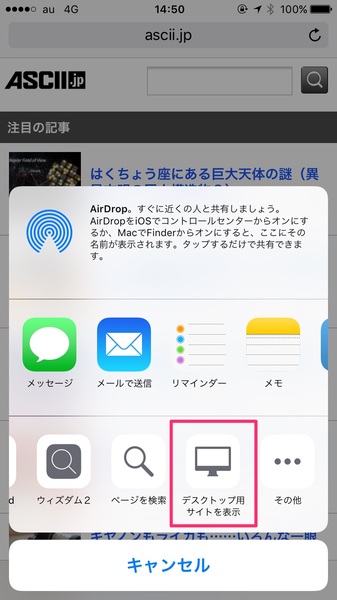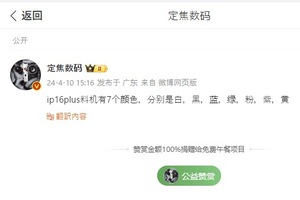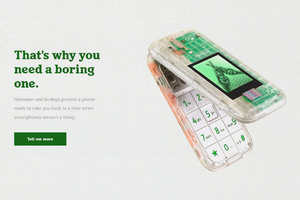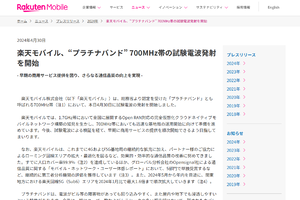スマホでウェブサイトを閲覧すると、多くのサイトではモバイル用に最適化されたページが表示されるようになっている。ただ一部機能が制限されている場合など、パソコンで見るときと同じようなデスクトップ表示が便利なことも多い。
そこでiOS 8から、「Safari」ではデスクトップ用サイトを表示する機能が追加された(関連記事)が、iOS 9にアップデート後同様の機能がすぐには見当たらず、困ったユーザーもいるかもしれない。

iOS 8ではアドレスバーをタップし画面を下方向にスワイプすると、「デスクトップ用サイトを表示」という項目があった
実はiOS 9では操作方法が変更され、より簡単にデスクトップ表示に切り替えられるようになった。2つのやり方があるので、これまでデスクトップ用ページを活用していた人も、今回初めて知る人も一緒に確認しておきたい。
方法1●画面下のツールバー中央にあるアクションボタンをタップし、「デスクトップ用サイトを表示」を選択
方法2●画面上のアドレスバーにある更新ボタンを長押し
通常、更新ボタンタップでページの再読み込みが実行されるが、長押しすることで「デスクトップ用サイトを表示」というメニューが表示される。こちらの方がより手間が省けるしスマートなのでオススメだ。
なおiOS 8同様、デスクトップ表示からモバイル表示に戻す項目はない模様。もし再度同じページをモバイル表示で見たい場合は、いったんSafariを終了させ再起動させるか、一定時間放置していると元に戻る。
OSがアップデートされるたびに手順が変わると困るという意見もあるだろうが、今回の変更のおかげで手間が減り、より簡単な操作方法に改善されている。個人的には歓迎したいTipsだ。